Outlook 2019/2016/2013/2010에서 삭제된 PST 파일을 복구하는 방법
Min | 데이터 복구 해결책 | 19/09/2024
개요:
Microsoft Outlook의 PST 파일은 받은 편지함과 보낸 전자 메일에 대한 Outlook 전자 메일을 컴퓨터의 하드 드라이브에 저장할 수 있는 응용 프로그램입니다. 실수로 pst 파일을 삭제한 경우 EaseUS PST 복구 프로그램을 다운로드하여 컴퓨터 하드 드라이브에서 삭제된 pst 파일을 복구할 수 있습니다.
오늘 아침에 아웃룩 모든 정보가 들어있는pst 파일을 실수로 삭제했습니다. 업무와 관련된 중요한 메일이라 복구할 수 있는 방법을 꼭 찾아야 합니다. 하드 드라이브에서 삭제된 pst 파일을 복구하는 방법이 있을까요?
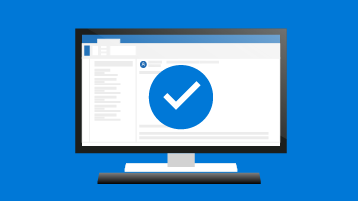
PST (Personal Storage Table)는 Microsoft Outlook에서 자동으로 생성되는 개인 폴더 파일입니다. 이메일, 작업, 연락처, 일정, 이벤트, 첨부 파일 및 기타 파일과 같은 사용자의 Outlook 데이터를 클라이언트의 하드 디스크에 저장합니다. 때로는 위험한 트로이 목마 및 맬웨어 바이러스 감염, Shift + Delete 키를 눌러 실수 삭제, 하드 드라이브 오류 또는 운영 체제 충돌과 같은 특정 이유로 인해 PST 파일이 삭제되거나 손실될 수 있습니다.
| 해결 방법 | 상세 방법 |
|---|---|
| 방법 1. 소프트웨어로 PST 파일 복구 | PST 복구 소프트웨어 다운로드> 스캔 할 드라이브 선택> 미리보기 및 복구...자세히 보기 |
| 방법 2. 이전 PST 파일 복구 | 파일 탐색기 열기> Outlook 파일 찾기> 이전 버전 복원을 선택합니다...자세히 보기 |
PST 파일을 방금 삭제한 경우 휴지통에서 복원할 수 있습니다. 영구적으로 삭제되었거나 휴지통을 비운 경우, 백업에서 복구해야합니다. 여전히 백업이 없는 경우 (대부분의 사용자에게) 궁극적인 데이터 복구 프로그램을 사용하여 영구적으로 삭제된 PST 파일을 복구할 수 있습니다 .
Outlook에서 삭제 된 PST 파일을 복구하는 가장 실용적인 방법은 EaseUS 데이터 복구 마법사를 사용하는 것입니다. 이것은 높은 복구 속도로 손실된 PST 또는 OST 파일을 복구할 수 있는 최고의 파일 복구 소프트웨어 중 하나입니다.
PST 파일 복구 외에도 이 데이터 복구 응용 프로그램은 Word, Excel, PPT, PSD, 비디오, 사진, 오디오 등과 같은 다른 많은 종류의 파일도 복구할 수 있습니다. 이제 이 프로그램을 다운로드하고 몇 번의 간단한 클릭만으로 삭제된 PST 파일을 복구하는 단계를 따르십시오.

Outlook으로 PST 파일을 가져 오는 방법
PST 파일이 복구 된 후 Outlook으로 가져 와서 이메일, 첨부 파일, 연락처, 일정 항목, 저널, 메모 등과 같은 파일 내의 모든 사서함 구성 요소를 복원할 수 있습니다.
필요한 관련 튜토리얼 : 손상된 PSD 파일을 복원하고 복구하는 방법
Windows에서 파일 히스토리 또는 시스템 백업을 활성화했다고 가정하면 백업 및 이전 버전에서 삭제된 PST 파일을 복구할 수 있습니다.
데이터 손실의 원인에 따라 다음을 수행하여 PST 파일의 손실을 방지할 수 있습니다.
실수로 Outlook PST 파일을 삭제한 경우, PST를 압축하거나 새 데이터를 저장하면 안 됩니다. 이러한 작업으로 인해 덮어 쓰기가 발생할 수 있습니다. 그런 다음 사용 가능한 경우 백업에서 또는 EaseUS 파일 복구 도구를 사용하여 Outlook에서 이메일 및 기타 콘텐츠를 다시 가져 오는 유용한 방법을 통해 삭제된 PST 파일을 복구해야합니다. 일찍 복구할수록 데이터 복구 가능성이 높아집니다.
관련 문장
Windows 10 오류 코드 0xC000000F를 수정하는 8가지 방법(BSOD 수정)
2025 빠른 포맷 복구 : 빠른 포맷 후 파일 / 데이터를 복구하는 방법
RAW 외장 하드 드라이브를 포맷하지 않고 NTFS로 변환하기
Diskpart Clean 실행 취소: DiskPart Clean 후 데이터 / 파티션 복구